Hvis du bruger et tastatur eller et tastaturlayoutder understøtter accenttegn, det er ret let at indtaste dem. Hvis du bruger et normalt amerikansk engelsk tastatur og lejlighedsvis skal indtaste accenter, kan det se ud til at være vanskeligt at skrive accenter, fordi tastaturet ikke understøtter det. Når det er sagt, er der tre forskellige måder at skrive accenter på Windows 10, og du kan bruge en af dem, afhængigt af hvor nem en metode du har brug for, og hvor ofte du har brug for at skrive accenter.
Skriv accenter
Kontroller, hvilket tastaturlayout du bruger, og om det understøtter accenter eller ej. Hvis ikke, skal du vælge en af de tre metoder nedenfor for at indtaste dem.
Kopier indsæt
Du kan altid søge efter en accenttegn påGoogle. Kopier det til dit udklipsholder og indtast det hvor du vil. Du kan søge efter det ved at indtaste et ord, der bruger accenttegnet, eller du kan søge efter en liste med accenttegn.
Virtuel tastatur
Windows 10 har et virtuelt tastatur, som du kanbrug, selvom du ikke ejer en tablet eller en bærbar pc med to-i-en-skærmen. Det er langt lettere at indtaste en accenttegn på dette tastatur. For at aktivere det skal du højreklikke på proceslinjen og vælge Vis touch-tastaturknap. Dette tilføjer en tastaturknap til systembakken. Klik på det for at få tastaturet op, og klik derefter og hold på et tegn for at få accentversioner af det.
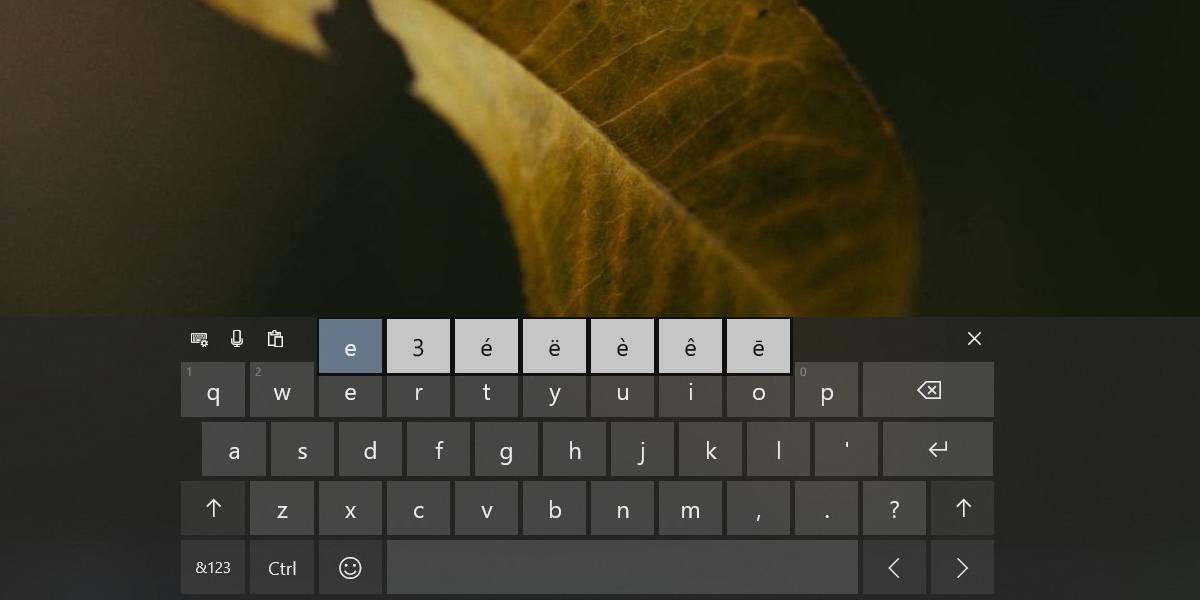
Tastatur kode
Uden for boksen kan du skrive accenter på Windows10, hvis du kender den rigtige alt-kode til dem. Penn State har en komplet liste over dem tilgængelige. Du skal kun indtaste koden, hvor du har brug for at indtaste accenttegnet. Koden tager sig af resten. Du behøver ikke at fortælle det hvilket bogstav du vil tilføje accenten til.
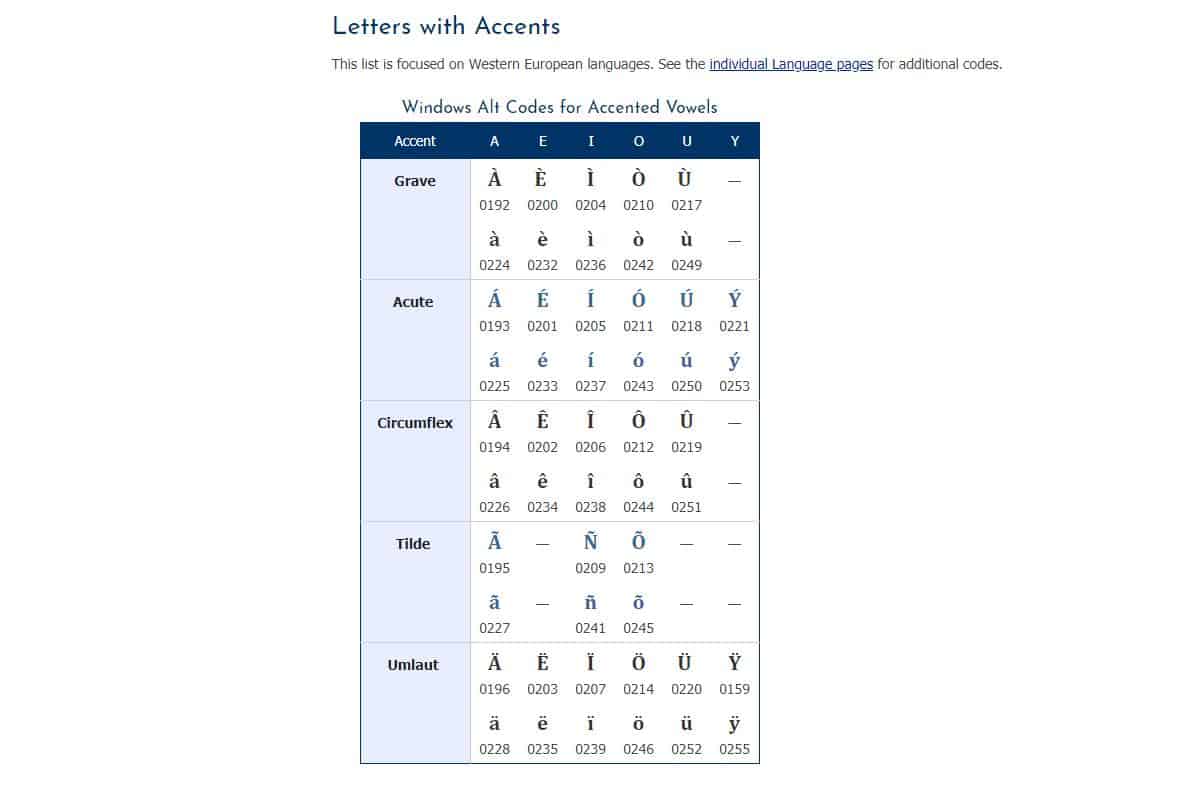
Afhængig af din brug, dvs., hvor ofte du har brug for at indtaste en af disse tegn, kan du bruge touch-tastaturet eller du kan huske den Alt-kode, du har brug for for at indtaste tegnet. Karakteren gengives perfekt på ethvert operativsystem.
Hvis du har et tastatur med et dedikeret nummerpude, som du ikke bruger ofte, eller overhovedet, kan du også prøve at genmappe tasterne på den, så de kan indtaste de accenttegn, du har brug for at indtaste. Du kan bruge AutoHotkey til at gøre det, finde en app, der kan omforme tastaturtaster eller oprette dit eget tilpassede tastaturlayout for at få jobbet gjort.






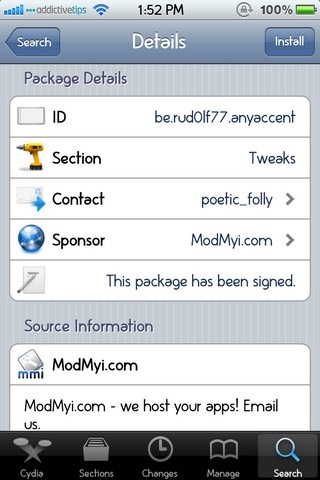






Kommentarer